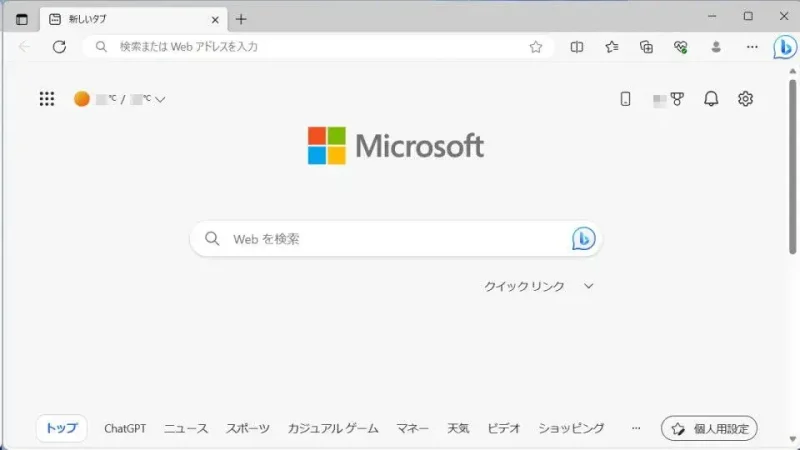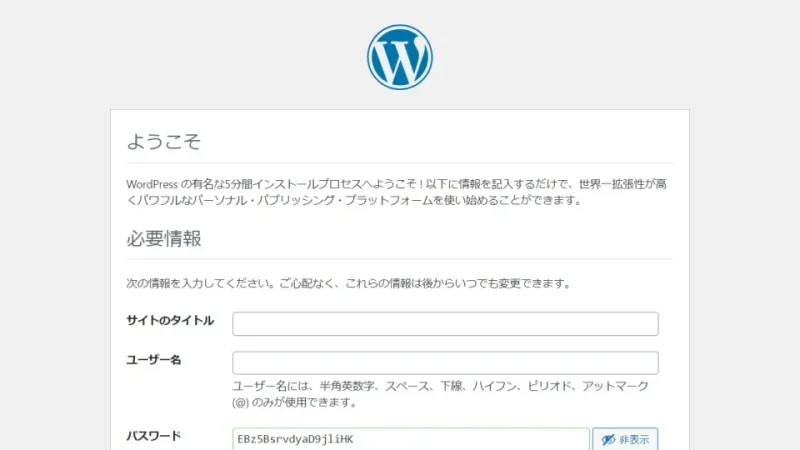過去にWordPress 6.5で試したときはエラーが表示され「WordPress 6.4からバージョンアップする」と言った操作をしたが、WordPress 6.6で再び試してみたところスムーズにインストールができた。
WordPressとデータベース
WordPressはMySQLを使ってインストールするのが一般的だが、非公式ながらSQLiteを使ってインストールすることもできる。ちなみに、SQLiteとはサーバーを必要とせずファイルのみで扱うことができるデータベースだ。
レンタルサーバーなどであればMySQLがプリインストールされていることが多いのでSQLiteを使う必要はないだろうが、テスト環境などでMySQLをインストールするのが面倒であればSQLiteを使った方が簡単だ。
SQLiteを使うには【wp-sqlite-db】と呼ばれるブラグインを使うだけだが、WordPressのインストール前に使用するので一般的なプラグインとは手順が異なるので注意が必要。
WordPressをインストールする
ファイルの配置
- WordPress.orgより【WordPressを入手】>【すべてのリリース】>【6.4 ブランチ】をダウンロード。
https://ja.wordpress.org/download/releases/
- ダウンロードしたファイルを展開し、各ファイル・ディレクトリを任意の場所に配置。
/ ┣wp-admin/ ┣wp-content/ ┣wp-includes/ ┣.htaccess ┣index.php
「wp-sqlite-db」のインストール
- GitHubの[wp-sqlite-db]より【Code】>【Download ZIP】をクリックしてダウンロード。
https://github.com/aaemnnosttv/wp-sqlite-db
- ダウンロードしたファイルを展開し、[src]>[db.php]を【wp-content】の配下に配置。
/ ┗wp-content/ ┗db.php
「wp-config.php」を編集する
- Webブラウザより以下のURLにアクセスし表示された内容をコピー。
https://api.wordpress.org/secret-key/1.1/salt/
- WordPress のインストールディレクトリ配下にある【wp-config.php】をテキストエディタで開く。ファイルが無い場合は【wp-config-sample.php】をリネーム。
/ ┗wp-config.php
- コピーした内容を以下と置き換えて保存。
define( 'AUTH_KEY', 'put your unique phrase here' ); define( 'SECURE_AUTH_KEY', 'put your unique phrase here' ); define( 'LOGGED_IN_KEY', 'put your unique phrase here' ); define( 'NONCE_KEY', 'put your unique phrase here' ); define( 'AUTH_SALT', 'put your unique phrase here' ); define( 'SECURE_AUTH_SALT', 'put your unique phrase here' ); define( 'LOGGED_IN_SALT', 'put your unique phrase here' ); define( 'NONCE_SALT', 'put your unique phrase here' );
インストールを完了させる
WordPressのインストールは以上。
ちなみに、データベースのファイルは以下に保存されている。
/wp-content/database/.ht.sqlite